- Συγγραφέας Lauren Nevill [email protected].
- Public 2023-12-16 18:50.
- Τελευταία τροποποίηση 2025-01-23 15:18.
Οι δημοφιλείς αγγελιοφόροι ενθαρρύνουν την αλληλεπίδραση μεταξύ των μελών, καθώς αυτό αυξάνει τη δημοτικότητα και την αποδοτικότητα του τελικού προϊόντος. Μέχρι το τέλος του πρώτου μήνα χρήσης, κάθε χρήστης αποκτά μια λίστα επαφών, η οποία συμπληρώνεται με αξιοζήλευτη σταθερότητα
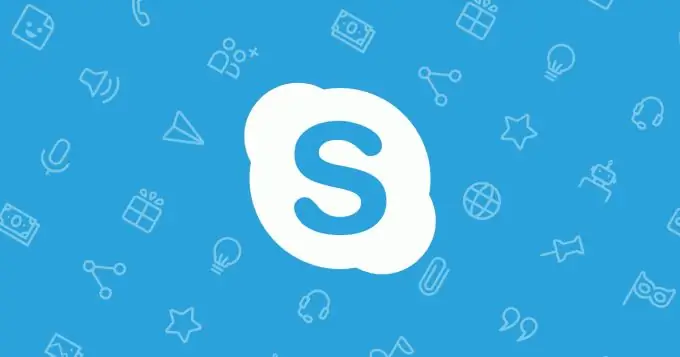
Skype
Χαρακτηριστικά αυτού του προγράμματος:
- Πραγματοποίηση κλήσεων συνδιάσκεψης. Η λειτουργία προβλέπει την παρουσία έως και 25 συνδρομητών, συμπεριλαμβανομένου του εκκινητή της κλήσης.
- Επικοινωνία βίντεο. Το Skype παρέχει τόσο τακτική επικοινωνία μεταξύ δύο χρηστών όσο και βιντεοδιάσκεψη με δυνατότητα σύνδεσης έως και 10 συνδέσεων.
- Μεταφορά μηνυμάτων κειμένου. Στην πραγματικότητα, είναι μια συνηθισμένη συνομιλία.
- Μεταφορά διαφόρων αρχείων. Το μέγεθος των μεταφερόμενων αρχείων μπορεί να είναι οποιοδήποτε, από λίγα kilobyte έως gigabyte πληροφοριών.
- Μεταφορά της εικόνας από την οθόνη στην οθόνη ενός από τους συνδρομητές.
Από σήμερα, το λογισμικό Skype μπορεί να βρεθεί σε macOS, Windows, Android, WindowsPhone, PSP, Xbox 360, PS 3, 4 και σε άλλες πλατφόρμες. Λαμβάνοντας υπόψη την ευελιξία, την προσβασιμότητα, την ευκολία χρήσης και άλλα οφέλη, το Skype είναι μακράν ο παγκόσμιος ηγέτης στις φωνητικές κλήσεις.
Και αν λάβουμε υπόψη την ένταση της αγοράς φωνητικών κλήσεων το 2005, όπου το Skype ανήκε μόνο στο 2,9% της συνολικής έντασης, τότε το 2012 ο τόμος ήταν ήδη 34%.
Πιθανές δυσκολίες
- Ο συνομιλητής δεν σας ακούει. Ο πιο συνηθισμένος λόγος για αυτό είναι ένα μικρόφωνο που δεν λειτουργεί ή οι εσφαλμένες ρυθμίσεις. Στην πρώτη περίπτωση, το μικρόφωνο πρέπει να αντικατασταθεί, στη δεύτερη - επιλέξτε τη σωστή συσκευή στις ρυθμίσεις.
- Δεν μπορείτε να ακούσετε τον συνομιλητή. Δοκιμάστε να αυξήσετε την ένταση στο σύστημα. Εάν αυτό δεν σας βοηθήσει, βεβαιωθείτε ότι έχει επιλεγεί η σωστή συσκευή εξόδου ήχου στις ρυθμίσεις.
- Κακή σύνδεση. Ο λόγος για αυτό είναι μια αδύναμη σύνδεση με το δίκτυο ενός από τους συμμετέχοντες στην επικοινωνία. Απενεργοποιήστε τις βιντεοκλήσεις για να μειώσετε τη χρήση του εύρους ζώνης.
Διαγραφή επαφών στο Skype
Οι χρήστες υπολογιστών όχι μόνο μπορούν να αποκλείσουν ή να διαμαρτυρηθούν για έναν συμμετέχοντα στο έργο, αλλά και να τον διαγράψουν.
- ξεκινήστε την εφαρμογή, ανοίξτε τη λίστα φίλων.
- επιλέξτε μια ανεπιθύμητη επαφή, κάντε δεξί κλικ πάνω της.
- στο μενού περιβάλλοντος, επιλέξτε το στοιχείο Διαγραφή από τη λίστα επαφών (εναλλακτικά, πατήστε το πλήκτρο Διαγραφή)
Μόνο ο δημιουργός του συνεδρίου μπορεί να καταργήσει έναν συνδρομητή από μια διάσκεψη.
Μπορείτε να εξαιρέσετε ένα άτομο από μια ομάδα στο Skype που είναι εγκατεστημένο σε έναν υπολογιστή ως εξής:
- μεταβείτε στην ενότητα "Διαχείριση ομάδας". Μόλις το κάνετε αυτό, θα ανοίξει το προφίλ συνομιλίας.
- τοποθετήστε τον δείκτη του ποντικιού πάνω από τον συμμετέχοντα που θέλετε να εξαιρέσετε.
- κάντε κλικ στην επισημασμένη επιγραφή "Διαγραφή"
- επιβεβαιώστε την επιλογή σας.
Όταν χρησιμοποιείτε την έκδοση για κινητά του προγράμματος που είναι εγκατεστημένο στο iPad, τα τηλέφωνα έχουν τον δικό τους αλγόριθμο:
- αφού κρατήσετε το όνομα της ομάδας για μεγάλο χρονικό διάστημα, θα εμφανιστεί ένα μενού, η τελευταία επιλογή του οποίου είναι η διαχείριση της ομάδας.
- στη διαχείριση, επιλέξτε έναν συμμετέχοντα και, πάλι, κρατήστε τον για λίγο.
- Μόλις εμφανιστεί η επιγραφή "Κατάργηση συμμετέχοντα", κάντε κλικ σε αυτήν.
- επιβεβαιώστε εάν θέλετε να καταργήσετε τον χρήστη από τη διάσκεψη ή να ακυρώσετε την κατάργηση.






